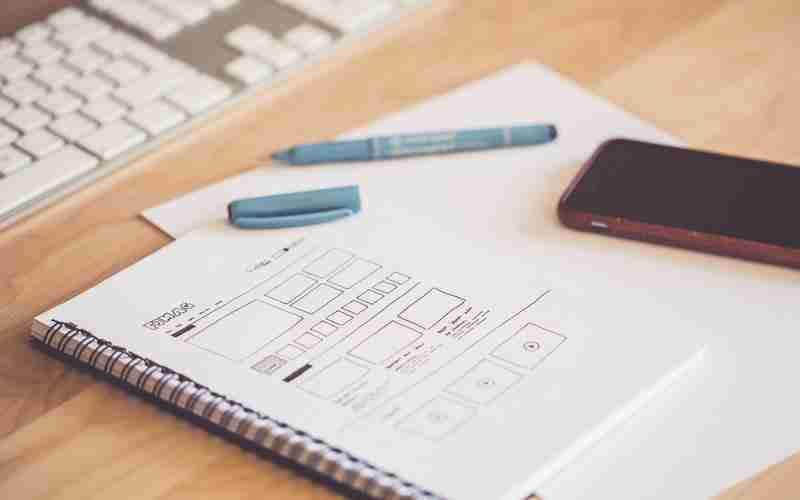在Windows操作系统中,Visual Studio等应用程序可能会被Windows Defender防火墙阻止,这是因为防火墙旨在保护计算机免受未经授权的网络访问。当防火墙检测到某个程序试图访问网络时,它会询问用户是否允许该程序进行网络通信。
如果您发现Windows Defender防火墙频繁阻止某个应用程序,您可以按照以下步骤来允许该应用程序通过防火墙:
1. 允许应用程序通过防火墙:
点按桌面左下角的“Win键”,然后在“开始”菜单中找到“Windows安全中心”应用。
在打开的“Windows安全中心”窗口选中“防火墙和网络保护”选项。
在“防火墙和网络保护”页面中找到如图位置的“允许应用通过防火墙”,点击打开。
在弹出来窗口中就能添加、更改或删除应用通过防火墙进行通信,点按如图位置的“更改设置”按钮,我们就能够获取更改的权限,下面的灰色按钮也能够进行点击了。
选中被防火墙阻止的应用或功能右侧的选项,专用或公用网络,选中后点击下方的“确定”按钮,之前被阻止的应用就能通过防火墙。
2. 手动设置允许被阻止的应用程序通过防火墙:
启动Windows10系统电脑,打开左下角【开始】图标,从弹出的菜单列表中选择打开【设置】选项。
在打开的【设置】页面,选择打开【网络和Internet】菜单选项。
进入【网络和Internet】设置页面,依次选择打开【状态】》【Windows防火墙】菜单选项。
进入【防火墙和网络保护】设置页面,选择打开【允许应用通过防火墙】菜单选项。
在Windows防火墙设置页面,点击【更改设置】按钮,如何被阻止的应用程序在【允许的应用和功能】列表中,直接勾选被阻止的应用程序的访问【公用】网络,或者点击【允许其他应用】按钮,在弹出的【添加应用】窗口,添加应用程序后,点击【添加】后,即可将被阻止的应用程序添加到防火墙列表中。
3. 使用疑难解答:
如果上述方法仍然不能解决问题,您可以尝试使用疑难解答工具来自动检测并解决Windows防火墙的问题。下载并运行“Windows 防火墙疑难解答程序”,根据向导指示完成故障排查。

4. 关闭防火墙:
虽然关闭防火墙可以临时解决问题,但这会使您的计算机暴露在网络攻击之下。这应当作为最后的选择。如果确实需要关闭,可以在【防火墙和网络保护】页面,点击关闭【Windows Defender防火墙】开关。
请注意,关闭防火墙或无限制地允许所有网络请求可能会增加计算机的风险,因此建议只允许信任的应用程序通过防火墙,并保持防火墙开启以保护您的系统安全。如果您不确定是否应该允许某个应用程序通过防火墙,通常最好的做法是暂时允许,观察是否有异常行为,或者查阅应用程序的官方文档了解其网络需求。